Snapchat은 재미있는 필터를 제공하여 친구들과 공유할 수 있는 유일한 앱이 아닙니다. Google Meet은 친구, 동료 또는 가족과 함께 모여야 할 때 훌륭한 옵션입니다. 그러나 이 앱은 또한 좋은 웃음을 얻을 수 있는 훌륭한 옵션이기도 합니다.
Google Meet은 사용할 수 있는 재미있는 동물 필터를 제공하지만 앱의 최신 버전을 사용하고 있는지 확인하세요. 따라서 이러한 필터를 즐길 수 있도록 앱이 최신 버전인지 확인하십시오. 또한 이러한 필터는 Android 및 iOS용 Google Meet에서만 사용할 수 있습니다.
Google Meet 회의에 동물 필터를 추가하는 방법
좋은 소식은 이 재미있는 동물 필터를 적용하면 모두가 사용할 수 있다는 것입니다. 유료 구독이 필요하지 않습니다. 무료 계정으로도 이러한 필터를 사용할 수 있습니다. 필터를 사용하려면 평소처럼 Google Meet 회의를 시작하세요.
예약된 회의에 참석하거나 즉석 회의를 시작할 수 있습니다. 카메라가 활성화된 상태에서 회의를 시작했는지 확인하십시오. 비디오 썸네일 상자에 별 모양의 아이콘이 표시됩니다.
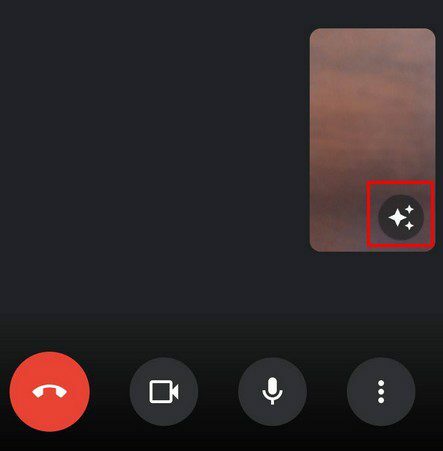
옵션을 탭하면 효과 섹션으로 이동합니다. 시도할 수 있는 첫 번째 효과는 배경을 흐리게 하는 것입니다. 낮은 블러에서 높은 블러까지 선택할 수 있습니다. 책, 해변, 산, 하늘 등과 같은 다양한 배경 옵션을 보려면 왼쪽으로 스와이프하세요.
왼쪽으로 스와이프하는 데 시간이 너무 오래 걸리는 경우 필터 옵션을 오른쪽 끝까지 탭할 수도 있습니다. 앱은 이전 옵션을 모두 건너뛰고 사용할 수 있는 모든 필터를 표시합니다. 다음과 같은 재미있는 필터를 사용할 수 있습니다.
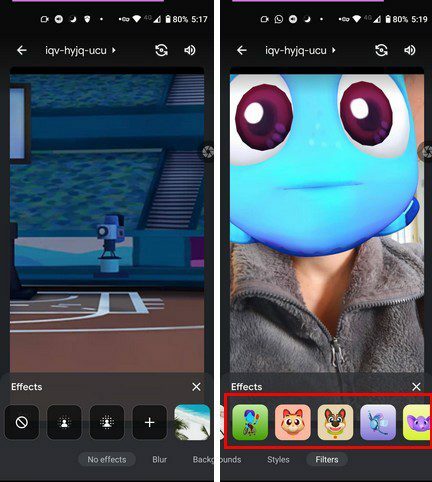
- 고양이
- 개
- 로봇
- 코끼리
- 서커스
- 개구리
- 잠자는 테디베어
- 문어
- 반딧불이
- 호랑이
- 레트로
- 눈금
- 하트
- 우주
- 해파리
- 고양이
- 여우
- 하트
- 감자튀김
- 선인장
- 생선
- 공룡
- 꽃
- 빈티지 컴퓨터
- 외눈박이 괴물
새 필터를 선택할 때 카메라를 보고 있어야 합니다. 그렇지 않으면 적용되지 않습니다. 장치 갤러리에서 사진을 업로드하여 배경으로 사용할 수도 있습니다. 배경 옵션 바로 앞에 있는 더하기 옵션을 탭하기만 하면 됩니다. 사용하려는 이미지를 선택하면 즉시 업로드되어 새 배경으로 사용됩니다.
동물 필터 사용을 중단하려면 썸네일 바로 위에 있는 X를 탭하세요. 나갈 때 배경으로 이미지가 계속 유지되며 이제 별 아이콘에 색상이 지정됩니다.
Google Meet에서 동물 필터를 끄는 방법
필터나 배경을 제거하려면 처음에 거기에 도달하기 위해 취한 단계를 따르고 효과 없음 옵션을 선택하십시오. 기억해:

- 색깔 있는 별을 탭하세요.
- 효과 없음 옵션을 탭하십시오.
그게 전부입니다. 더 많은 옵션이 곧 추가되어 항상 재미있는 필터를 선택할 수 있기를 바랍니다.
결론
회의는 지루해야 한다고 누가 말했습니까? 이러한 재미있는 필터 덕분에 누군가는 분명히 좋은 웃음을 얻을 수 있고 그 불편한 침묵이 회의에 들어갈 때 확실히 얼음을 깨뜨릴 수 있습니다. 어떤 필터가 마음에 드셨나요? 아래 의견에서 생각을 공유하고 소셜 미디어에서 다른 사람들과 기사를 공유하는 것을 잊지 마십시오.